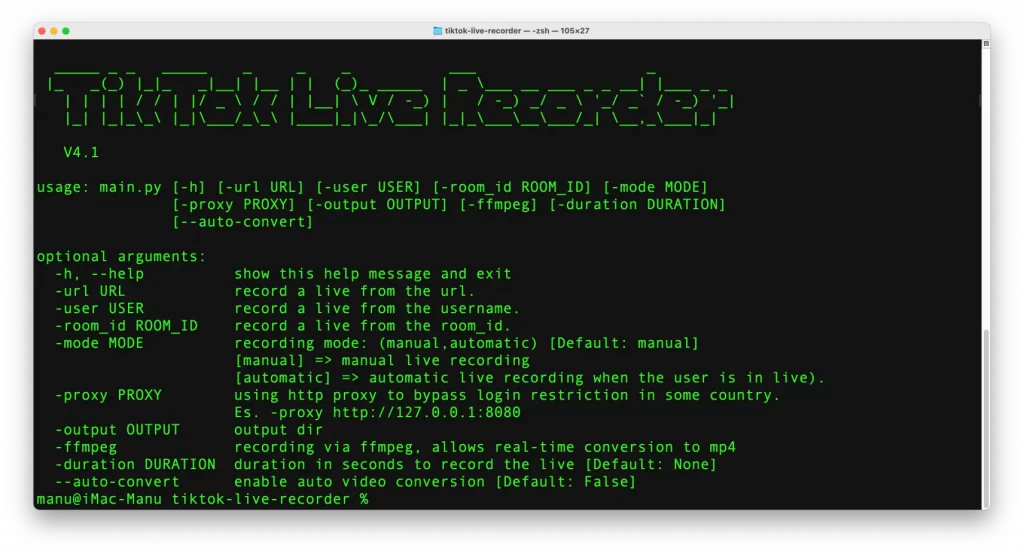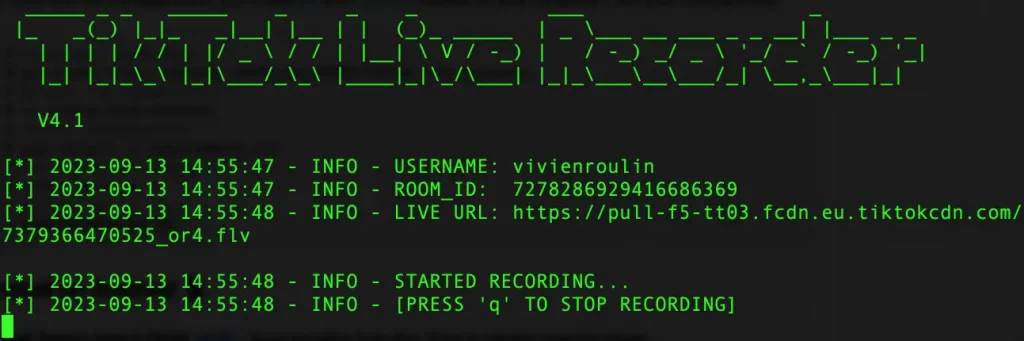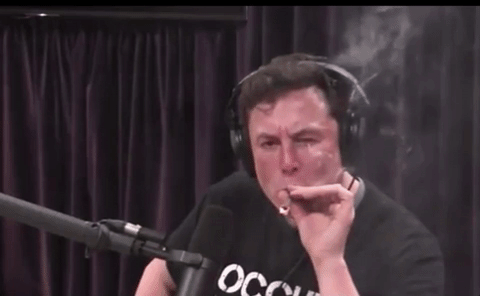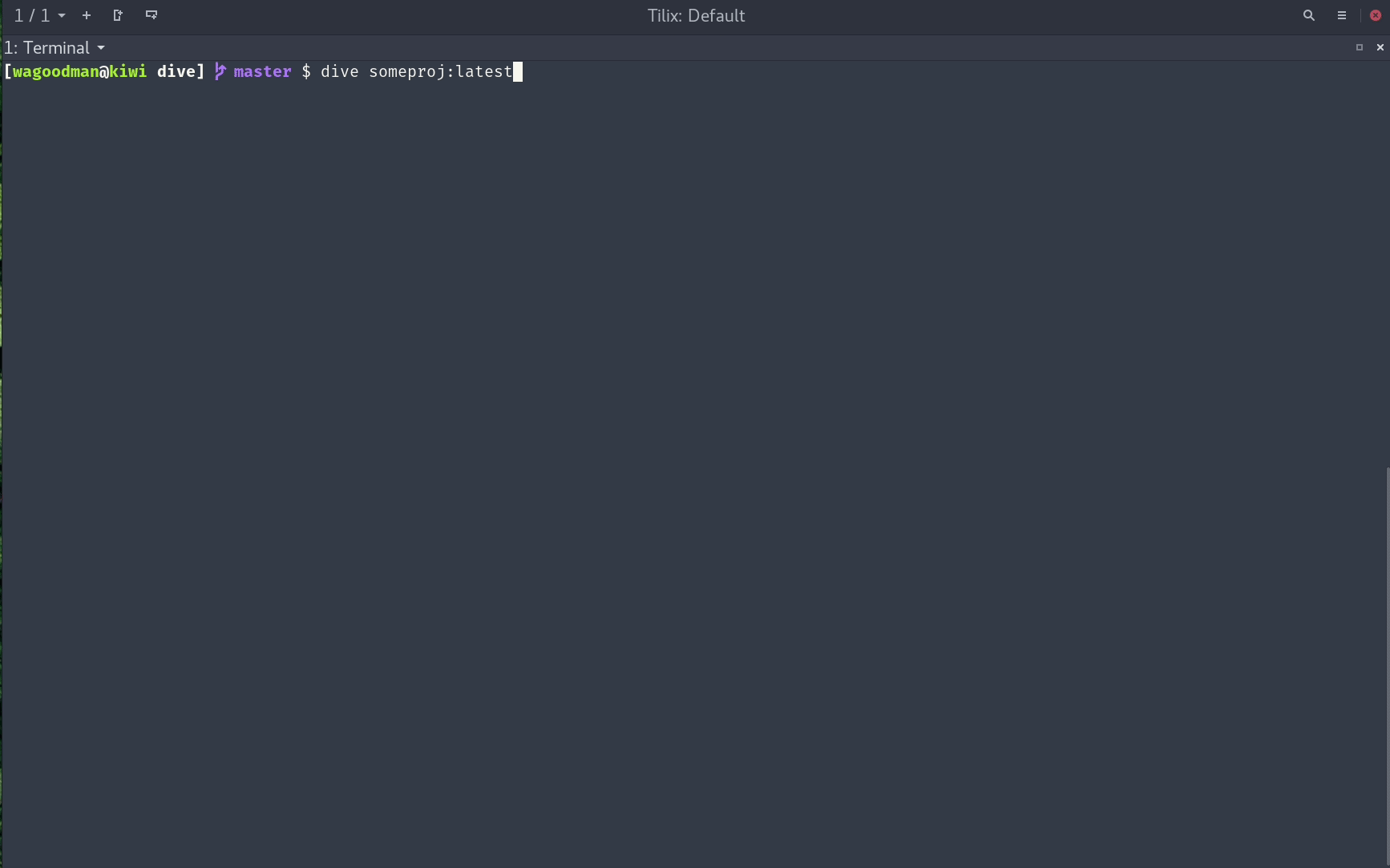Découvrez et expérimentez les filtres audio / vidéo de FFMPEG
vendredi 27 octobre 2023 à 09:00
Vous êtes-vous déjà retrouvé à jongler avec une multitude de formats vidéo et audio, à vous demander comment les manipuler / modifier sans devenir complètement zinzin ? Et bien, aujourd’hui, je vais vous parler d’une plateforme qui va vous faciliter la vie : FFmpeg Explorer.
FFmpeg, pour ceux qui ne le savent pas encore, est un logiciel open source incroyablement puissant qui vous permet de manipuler des fichiers vidéo et audio de toutes sortes. Vous pouvez convertir, extraire, éditer et même diffuser en direct avec FFmpeg. Et bien sûr, la cerise sur le gâteau, c’est que c’est totalement gratuit !
Mais, comment ça marche, me direz-vous ? Et bien, FFmpeg est un outil en ligne de commande, ce qui signifie que vous devrez taper des lignes remplies de paramètres chelous pour réaliser ces merveilles. Mais ne vous inquiétez pas ! Ce n’est pas aussi effrayant que ça en a l’air, surtout si vous avez le bon guide.
C’est là que FFmpeg Explorer entre en jeu. Ce site se présente comme le guide ultime pour vous familiariser avec tous les filtres vidéo et audio de l’outil et ainsi en tirer le meilleur parti.
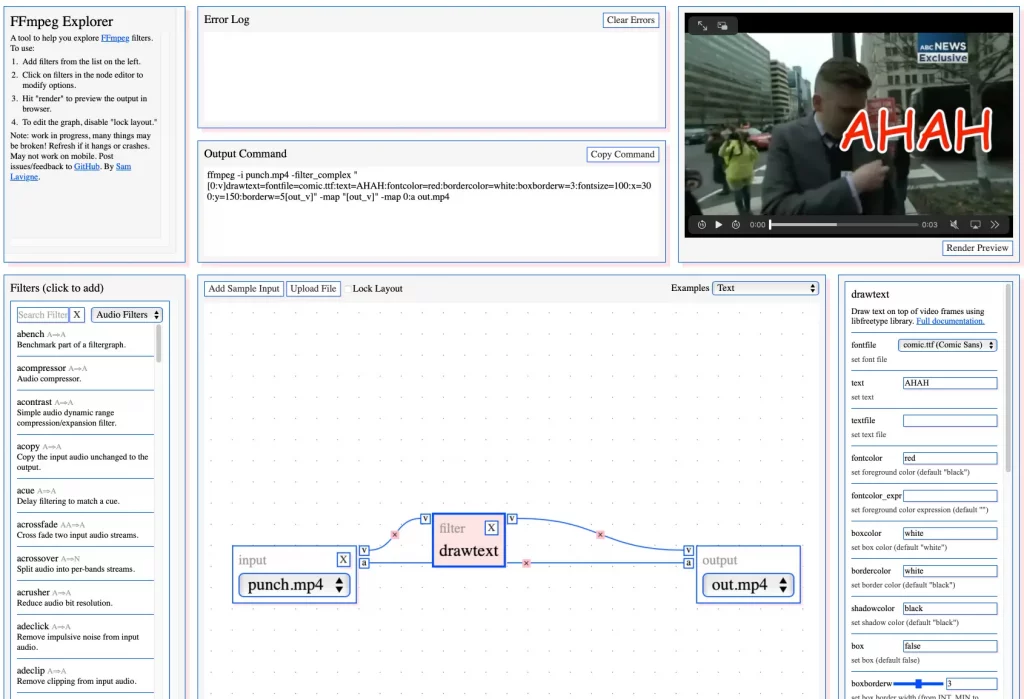
Via une interface très facile à comprendre, vous pouvez ajouter avec votre souris, plusieurs filtres bout à bout et voir le résultat sur la vidéo de preview. Cela vous permettra ensuite de récupérer la bonne ligne de commande qui va bien pour l’intégrer dans vos process ou la lancer sur votre ordinateur.
Chaque filtre présenté dispose d’une petite explication et surtout d’un tas de paramètres réglables directement sur le site en mode clickodrome. Comme ça, plus d’excuses pour automatiser vos traitements vidéos et encore perdre du temps dans Final Cut ou Adobe Premiere.
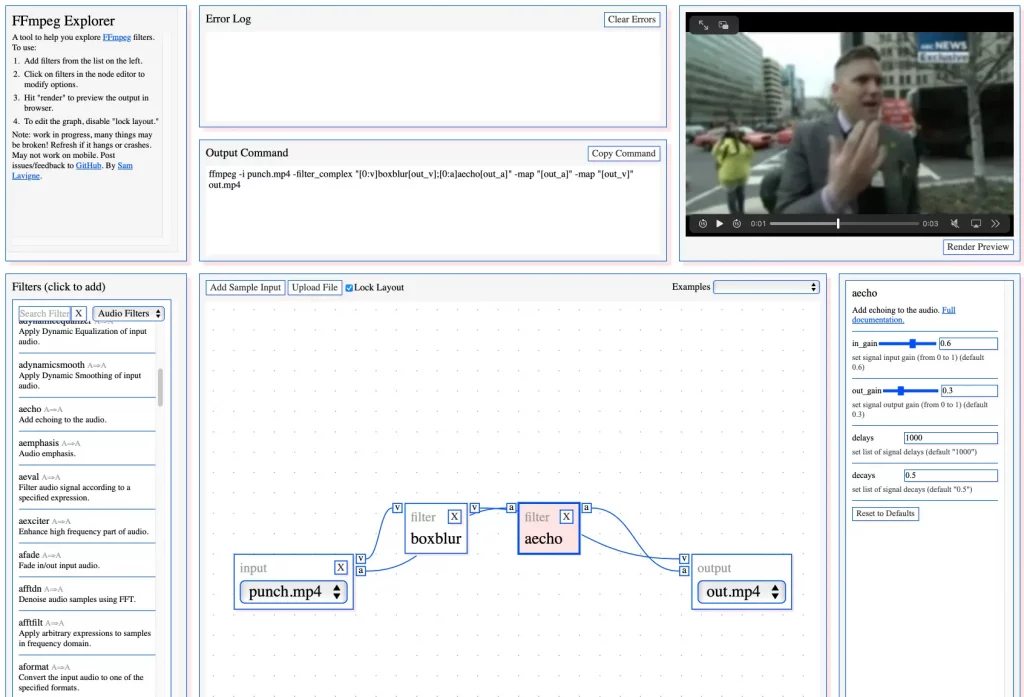
C’est open source et vous pouvez également l’installer sur votre propre serveur / machine si ça vous saoule de passer par la démo en ligne.
À vous de jouer maintenant !